
os x 双系统,轻松实现Mac与Windows共存
时间:2024-12-05 来源:网络 人气:
OS X 双系统安装指南:轻松实现Mac与Windows共存
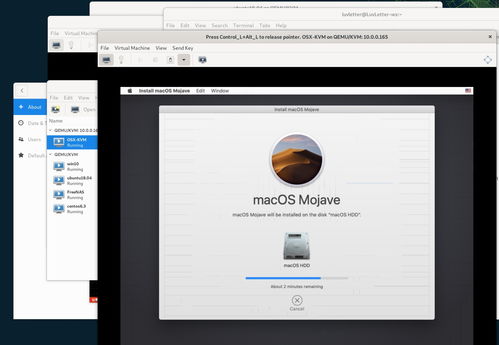
一、准备工作

在开始安装双系统之前,我们需要做好以下准备工作:
确保您的Mac电脑满足安装Windows系统的硬件要求。
准备一个Windows安装盘或U盘,确保其格式为FAT32。
下载并安装Boot Camp软件,该软件可以从苹果官方网站免费下载。
备份重要数据,以免在安装过程中丢失。
二、安装Boot Camp
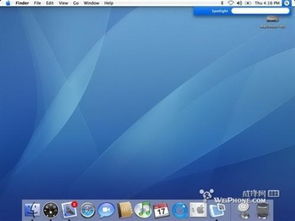
1. 打开Boot Camp软件,点击“继续”。
2. 在弹出的窗口中,选择您要安装Windows的磁盘分区,并设置分区大小。
3. 点击“应用”按钮,Boot Camp将开始为Windows创建分区。
4. 分区完成后,点击“完成”按钮。
三、安装Windows
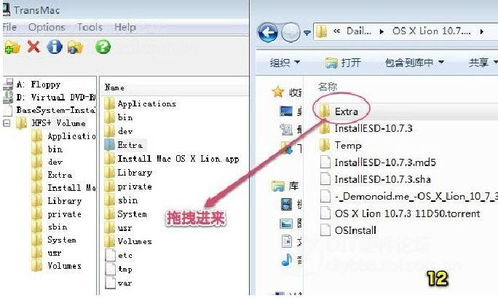
1. 将Windows安装盘或U盘插入Mac电脑。
2. 重启Mac电脑,在启动时按下Option键(Alt键),选择Windows安装盘或U盘作为启动盘。
3. 按照屏幕提示进行Windows安装,直到安装完成。
四、安装Windows驱动程序
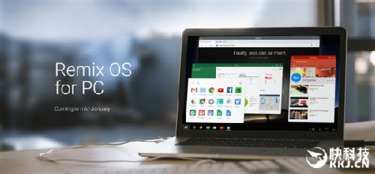
1. 安装完成后,重启Mac电脑。
2. 在启动时按下Option键(Alt键),选择Windows分区作为启动盘。
3. 进入Windows系统后,打开Boot Camp软件,点击“安装Windows驱动程序”。
4. 按照屏幕提示安装驱动程序,包括显卡、网络、声卡等。
五、切换双系统

1. 在启动时按下Option键(Alt键),选择您要启动的系统。
2. 您也可以通过Boot Camp软件设置默认启动系统。
六、注意事项

1. 在安装双系统过程中,请确保不要删除或格式化Boot Camp分区。
2. 安装Windows后,部分Mac硬件可能无法正常工作,需要安装相应的驱动程序。
3. 双系统安装后,部分软件可能无法在两个系统间共享数据。
相关推荐
教程资讯
教程资讯排行













